Deaktiver opgraderingstilbud til Windows 8.1 butik
Selvom Microsoft på det kraftigste anbefaler alle at opgradere Windows 8 til Windows 8.1, er det ikke alle brugere, der ønsker at gå videre med denne opgradering. Hvis du har for travlt til at opgradere dit OS og er tilfreds med Windows 8, mens det stadig er understøttet, så er der ingen grund til at opgradere med det samme. Som standard er det dog ikke muligt at afslå tilbuddet, fordi det ikke har nogen muligheder i brugergrænsefladen. Det vil blive vist hver gang du besøger Windows Store. I denne artikel vil vi se, hvordan du deaktiverer Windows 8.1 Store-opgraderingstilbuddet, hvis du ikke ønsker at opgradere endnu.
Reklame
Ifølge Technet, er det muligt at bruge en gruppepolitikindstilling til at deaktivere tilbuddet. Det er ganske enkelt, hvis du er fortrolig med Windows Registry Editor. Her er trin-for-trin instruktioner:
- Åbn registreringseditor (se hvordan).
- Gå til følgende nøgle:
HKEY_LOCAL_MACHINE\Software\Policies\Microsoft\WindowsStore
Tip: Det kan du få adgang til enhver ønsket registreringsnøgle med et enkelt klik. Hvis denne nøgle ikke findes, skal du bare oprette den.
- I højre rude skal du oprette Deaktiver OSUpgrade værdi. Denne DWORD-værdi er ansvarlig for prompten om opgraderingstilbud, som du ser, hver gang du besøger butikken. Indstil den til 1 for at deaktivere Windows 8.1 Store-opgraderingsprompten. For at aktivere det igen, skal du slette Deaktiver OSUpgrade værdi eller indstille den 0.
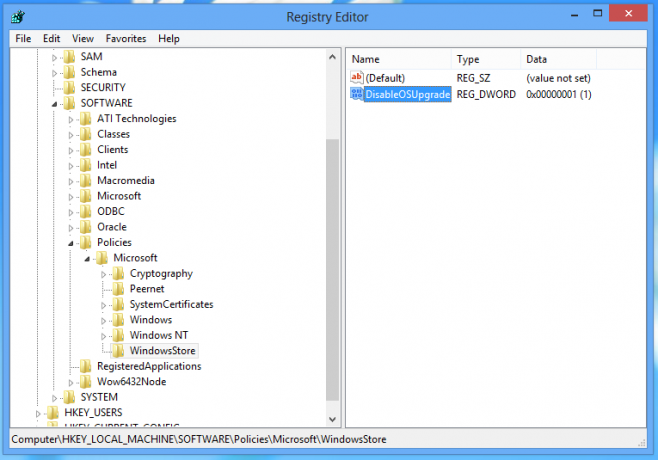
- Genstart din pc.
Den anden metode kommer fra min ven Maler, skaberen af kæmpe temapakke indeholdende snesevis af ægte Windows 8-temaer til Windows 7 (inklusive temaer, der leveres med Windows 8-betaer). Han opdagede en enklere måde at slippe af med Windows 8.1-butiksopgraderingstilbuddet.
- Tryk på Win + R genvej på tastaturet. Dialogboksen Kør vises på skærmen.
- Indtast følgende:
skal: AppUpdatesFolder
Dette er en shell-kommando, som åbner listen over installerede opdateringer. Se den fulde liste over shell-kommandoer i Windows 8 og Windows 8.1 hvis du er interesseret.
- Find og afinstaller KB2871389 opdatering:
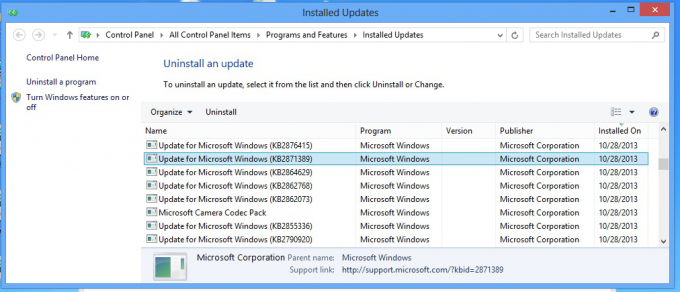
Det er det! Du vil se opgraderingstilbuddet i butikken, men din pc vil ikke blive opgraderet til Windows 8.1, fordi denne forudsætningsopdatering mangler.
Bonustip: For at forhindre KB2871389-opdateringen i at blive installeret igen, kan du højreklikke på den på listen 'Vigtige opdateringer' og vælge "Skjul opdatering" fra kontekstmenuen.


